今までハワイのザ・バスの利用は、現金での支払いで お釣りが出ないので小銭を用意する必要がありました。最近になって日本のSuicaやPASMOと同じようなHOLOカードが登場し、カードをタッチするだけで精算ができ非常に便利になりました。でもバス停はどこ? 何時にバスが来るの? どのバスに乗れば良いの? などの不安な気持ちでいっぱいでしたが、これを解消する簡単な利用方法を紹介します。
ザ・バスの簡単利用に必要なもの
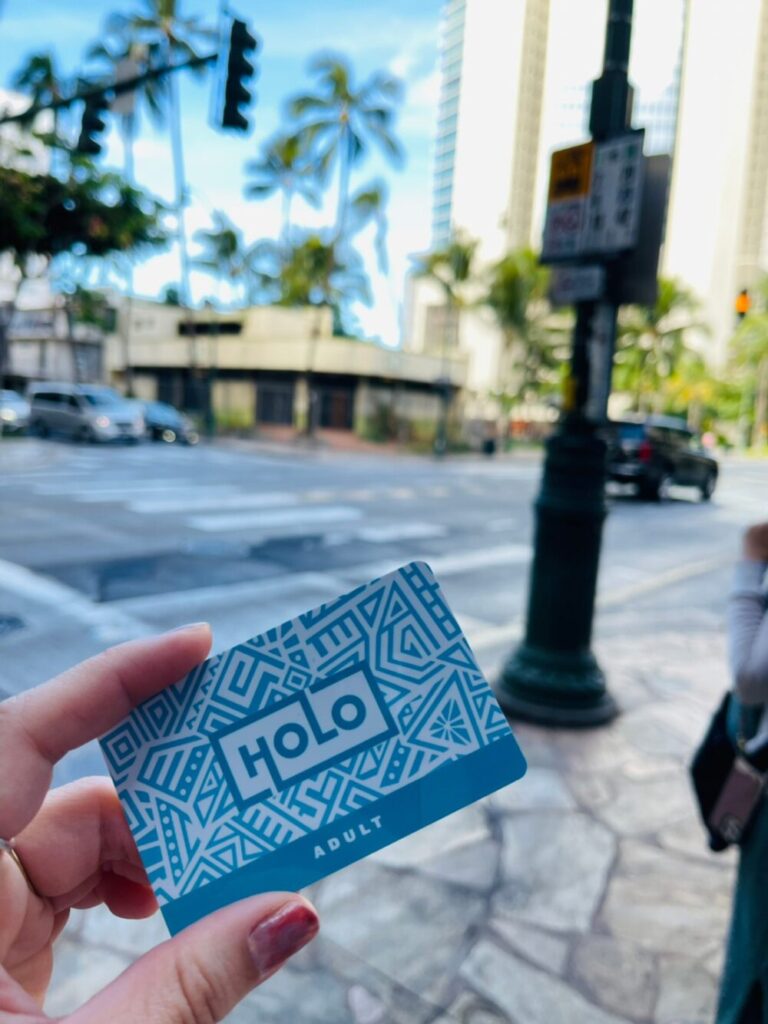
HOLOカード
まず乗車料金の支払いが簡単にできる、HOLOカードの入手が必要です。1回の乗車料金は大人3ドルで、HOLOカードはカードにチャージしてある金額から乗車時に引き落とされます。また1日の最大利用料金は7.5ドルとなっていますので、4回目以降の乗車では課金がされません。
乗車1回目3ドル+2回目3ドル+3回目1.5ドル+4回目以降0ドル=7.5ドル
現金支払いの時は1日乗車券が5ドルで有りましたが、今は無くなっておりHOLOカードの7.5ドルに変わっています。また現金支払い利用でのトランスファーと同様に、2回目の乗車が2時間30分以内の乗換であれば課金されないことになっています。HOLOカードにチャージしておけば、小銭を沢山持ち歩くことも無くなりますね。
HOLOカードの入手は、アラモアナセンターのフードランドやABCマートで可能です。ABCマートでは入手できるお店が限られていて、インターナショナルマーケットプレイスやビーチウォークのお店が可能です。HOLOカードは大人用が2ドルで、購入と同時にチャージも可能です。1日7.5ドルを目安に、使う日数を考えてチャージすれば良いと思います。ちなみに私は、後からも追加してチャージできるので最初に20ドルチャージしました。
Google マップ
ハワイでスマホのデータ通信を使える環境であることが前提となりますが、現在地から目的地までのルートを探索し最寄りのバス停を探すため Google マップを利用します。これは日本に居ても、同じように使うことができるので ご存知かもしれませんね。
スマホの通信環境は、スマホがSIMフリーの機種であれば海外用のSIMに入れ替える。空港で海外WIFIルーターを借り、スマホをWIFI接続して利用する。スマホの回線契約を、海外対応のキャリアで契約する。などの方法を選択することが出来ます。私の場合はソフトバンク回線を契約しているので、ハワイでは「アメリカ放題」でデータ通信も電話回線も無料で利用できています。
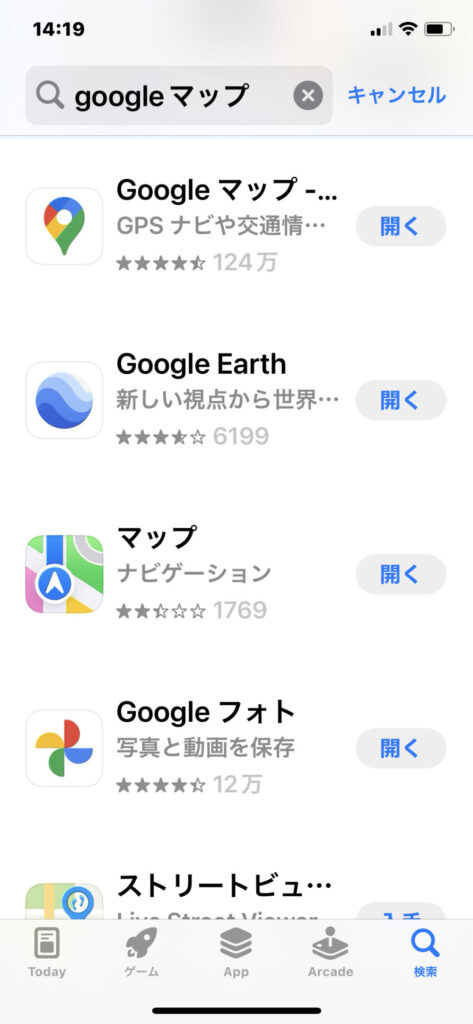
DA Bus2
ハワイで運行している、ザ・バスのアプリです。これもiPhoneであれば App Store から、ダウンロードすることが出来ます。アンドロイドスマホでも、対応するアプリのダウンロード場所から入手できると思います。このアプリは、どこのバス停に何番のバスが運行していて、目的のバスが現在どの辺りを走行しているのか確認できるアプリです。
これらのツールを使って、実際に乗車する方法を次に説明します。
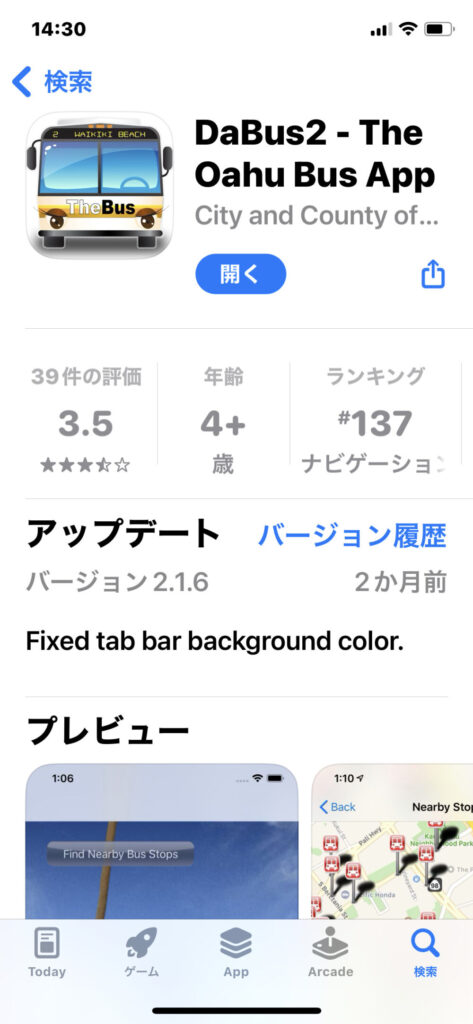
実際に どうやって使うの?

アラモアナセンターから、あのブーツ&キモズのパンケーキを食べにカイルアまでザ・バスを使って行ってみましょう。まずは、Googleマップを利用します。
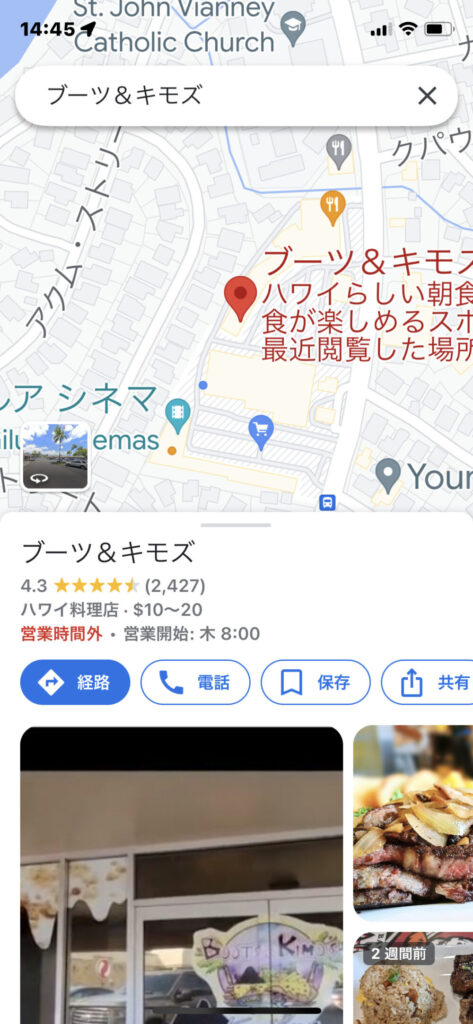
Googleマップを立ち上げて、目的地に「ブーツ&キモズ」と入力します。そうするとお店の場所を示す地図が表示されるので、その下の「経路」をクリックします。画面が変わり出発地の入力が求められますので、アラモアナセンターを入力すると、アラモアナセンターからブーツ&キモズまでの路線が表示されます。
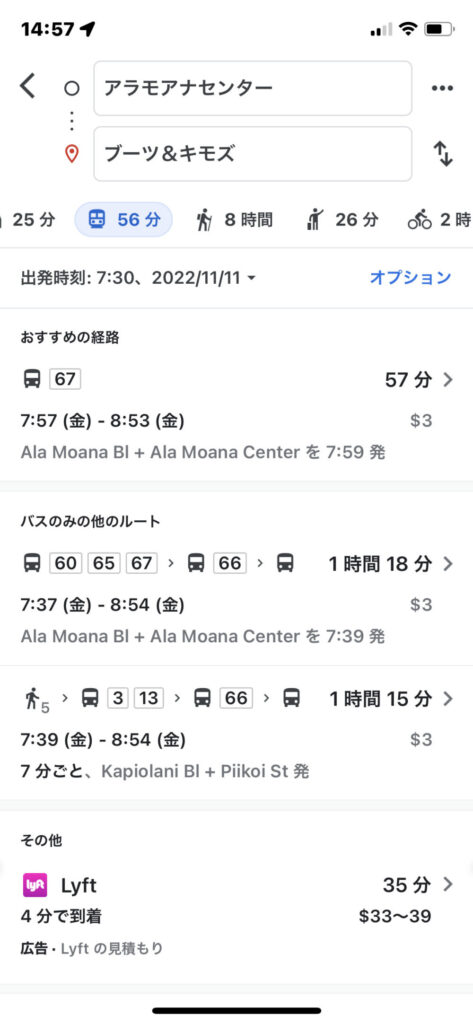
直通で行ける67番バスを選択すると、アラモアナセンター前のバス停 Ala Moana Bl + Ala Moana Center を7時59分に乗車し、バス停 Keolu Dr + Opp Hele St に8時52分に到着することが分かります。ブーツ&キモズのお店までは、歩いて1分ということまで分かります。
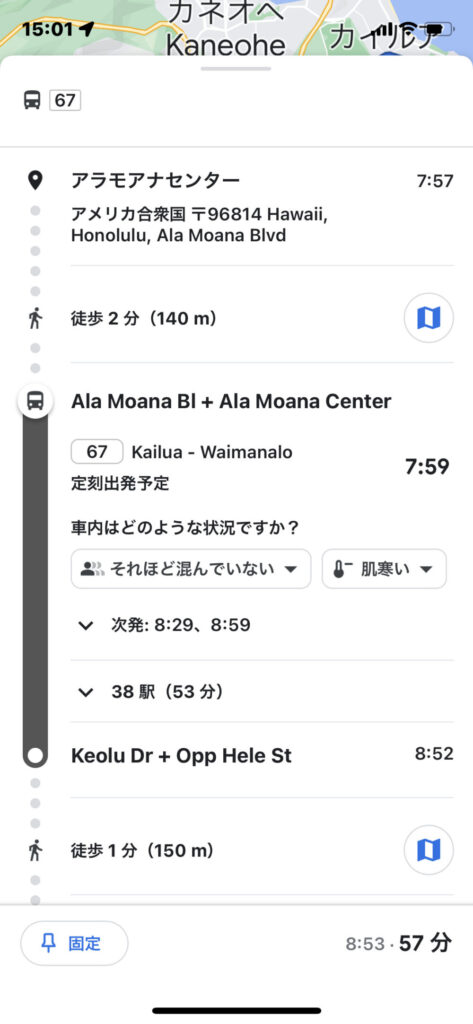
これでブーツ&キモズまでの、バスの運行ルートが分かりましたので実際にアラモアナセンターのバス停まで行きます。
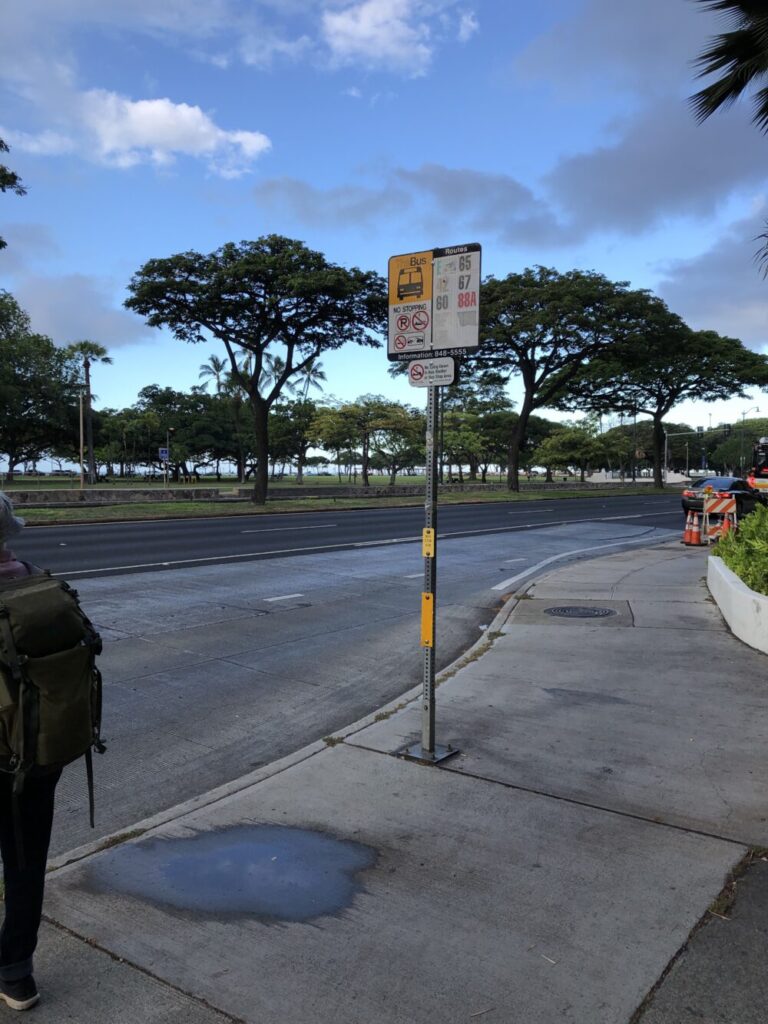
実際のアラモアナセンターのバス停です、バス停の柱の部分に、黄色のラベルが取り付けてありますが、これがこのバス停の ID番号で428番だと分かります。バス停によっては、違う場所に貼られている場合もあるので気をつけて探してみてください。
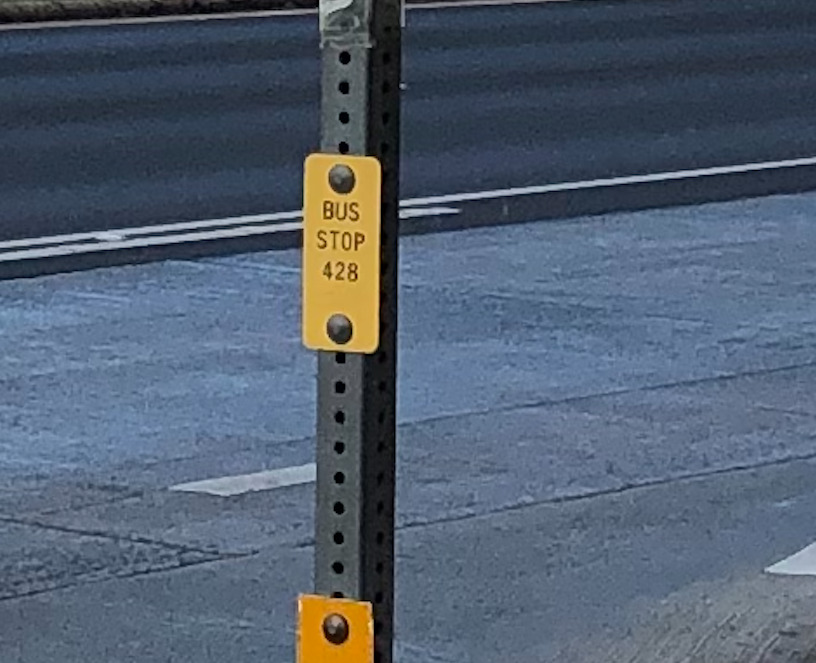
この ID番号を使って、利用したいバスの運行状況が確認できます。DaBus2のアプリを立ち上げます。
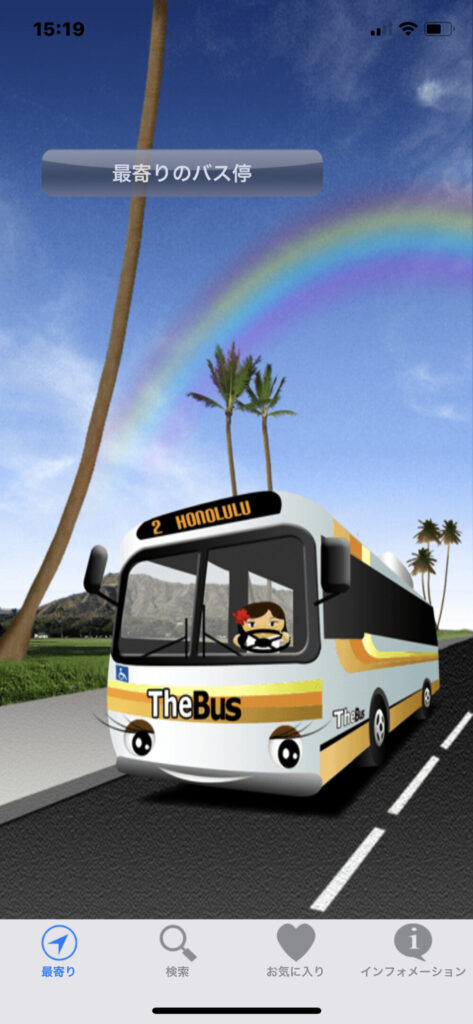
DaBus2のアプリを立ち上げて下段の「検索」をクリックすると、バス停の検索方法を選択する画面に切り替わります。実際にバス停にいる時には、「最寄り」をクリックしてもバス停位置を検索することができると思います。
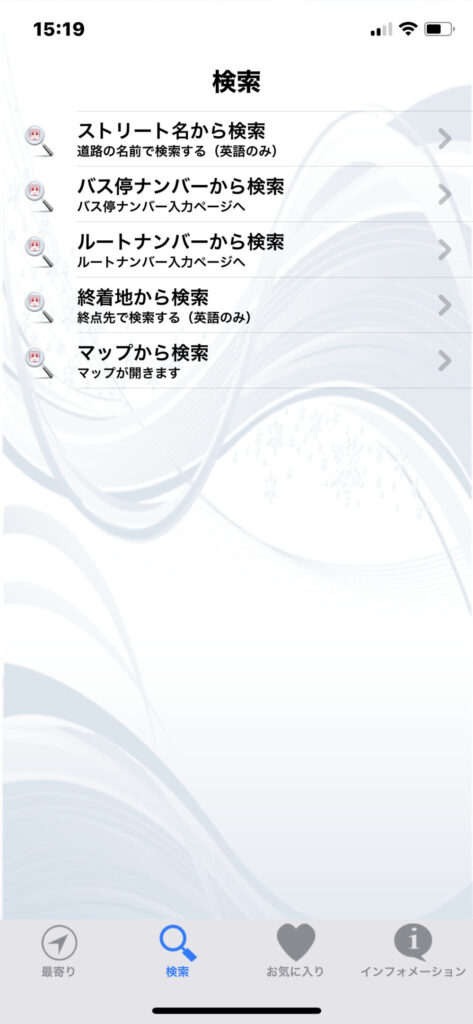
ここで「バス停ナンバーからの検索」で先程のバス停番号428を入力し選択すると、このバス停に到着するバスの案内メニューが表示され、「最新到着案内(GPSによる)」をクリックする事で各バス路線が表示されます。
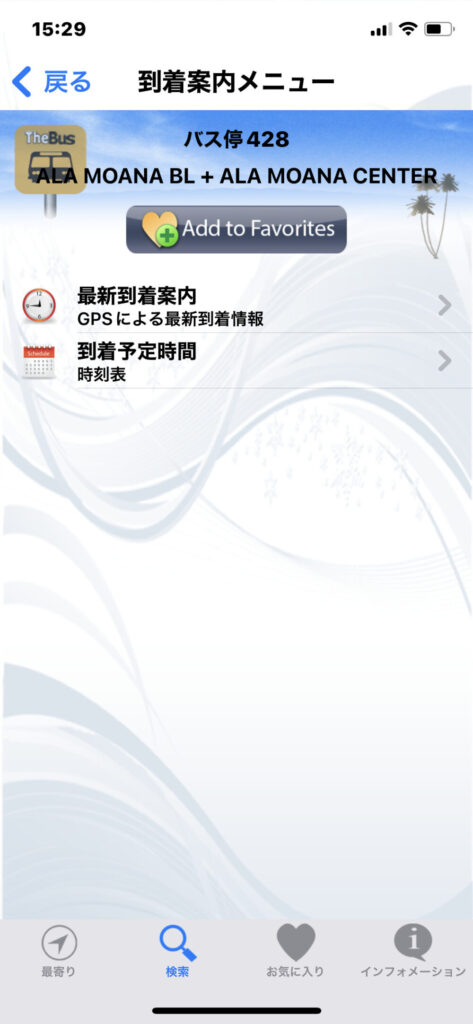
ブーツ&キモズまで行く67番バスのバス停への到着時刻が示されており、これを選択すると乗車する目的のバスの現在位置がマップに表示されます。
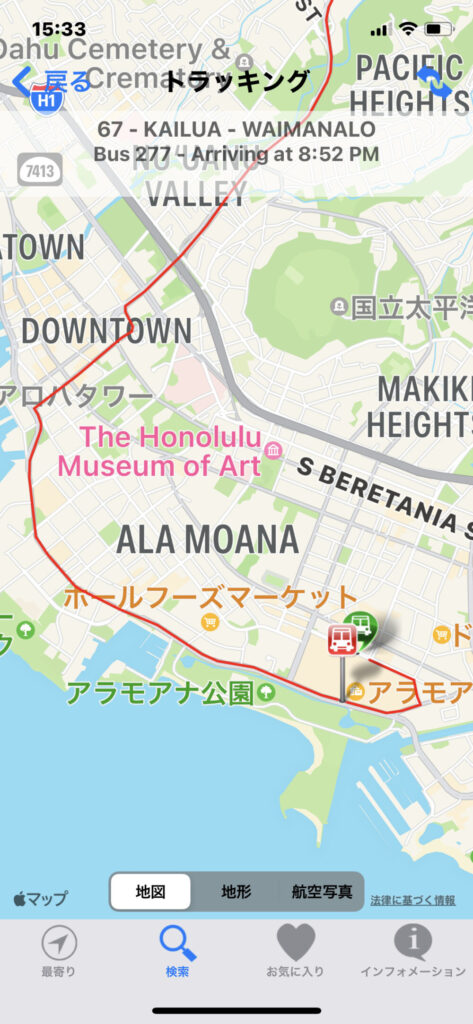
67番バスが実際にバス停に到着したら、HOLOカードを乗車口の読取機にタッチして乗車して行きます。

バスの車内ではGoogleマップで走行位置を確認しながら、到着のバス停近くになったらバス前部に表示される次に停車するバス停名に注意します。表示されるバス停名は通りの名称で表示されるので、「Keolu Dr + Opp Hele St 」と表示されたら赤色の停車ボタンを押すか窓際の紐を引っ張って停車要請の合図を送ります。

ちなみにブーツ&キモズのバス停は、終点なので安心してください。他の路線でバスを降りる時には、Googleマップでの位置確認とバス停表示の確認がお勧めです。

ブーツ&キモズまでは歩いて1分です。

あのブーツ&キモズに、並んで待つことなく直ぐに入店ですよー。

HOLOカードの登録とチャージ方法
HOLOカードは、Suicaのように改札口で残高が表示されないので、チャージ金額がいくら残っているか心配になってきます。バス乗車口の読取機にタッチした時に、チャージしてある残高が少なくなると読取機の左上に警告表示が出るそうです。もちろん残高が足りない時は、読取機に✖️マークが表示されて現金での精算になります。HOLOカードを登録すれば、HOLOカードのサイトから残高を確認することができ、またクレジットカードからチャージする事も出来ます。
まずはHOLOカードの登録方法を説明します。まずはHOLOカードのウェブサイトでマイページを作ります。
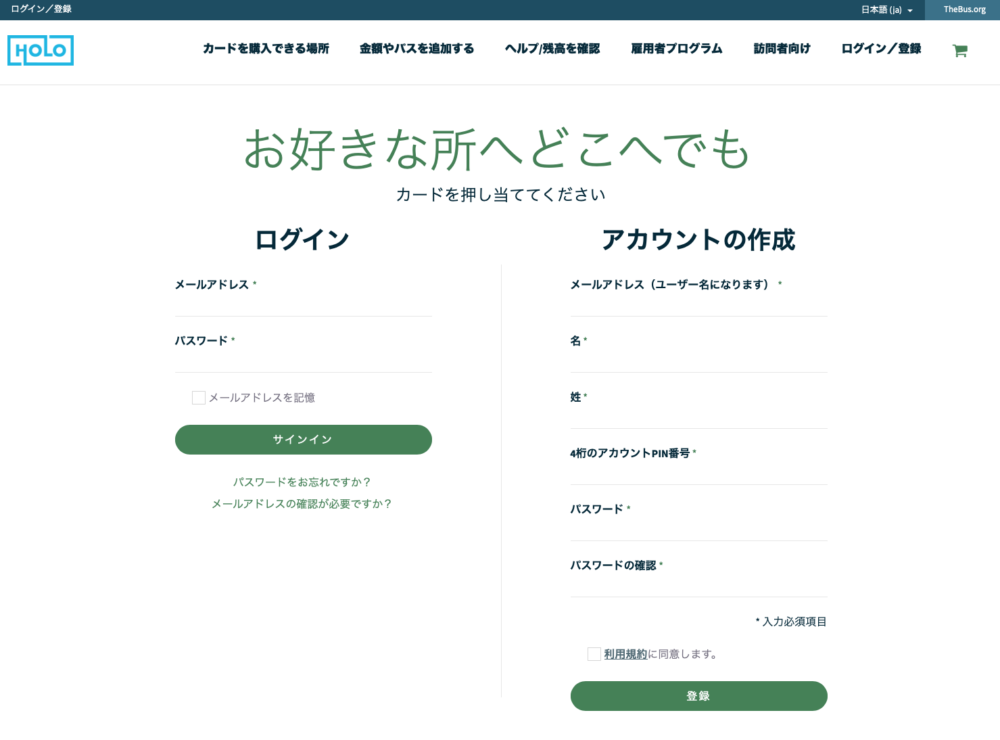
まずアカウントを作成するので、HOLOカード使用者のメールアドレスと氏名(英字)を入力し、4桁のアカウントPIN番号、パスワードを設定します。PIN番号とパスワードは、任意に設定しますが忘れないようにしてください。これで「登録」をクリックすると、次の情報登録画面に移ります。
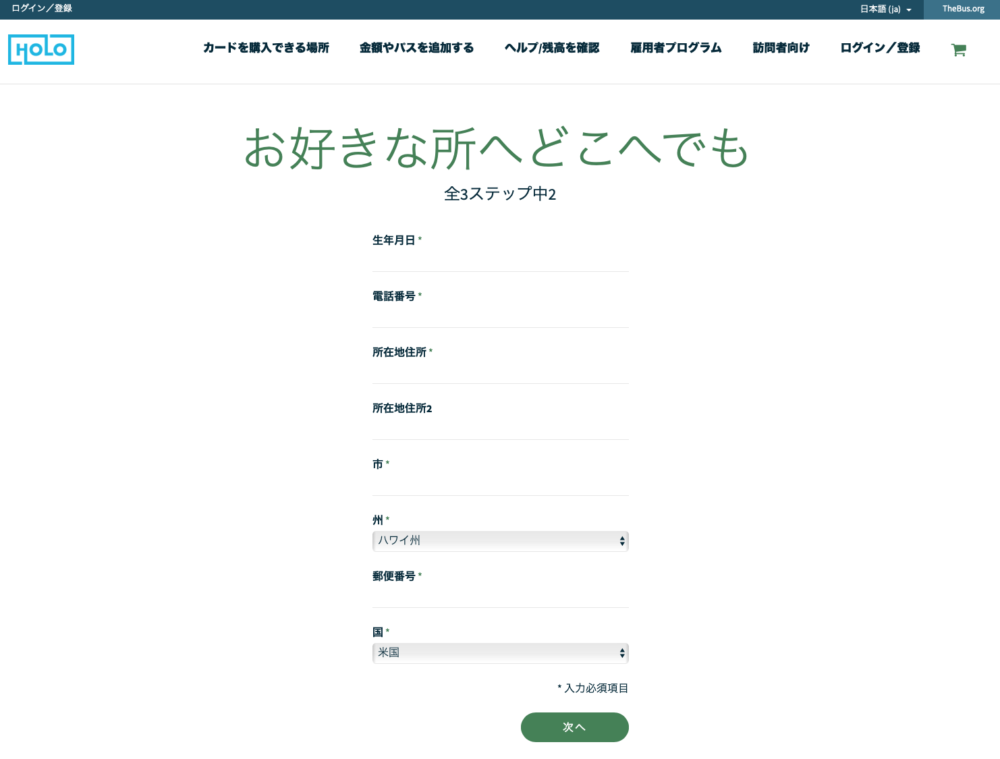
生年月日、電話番号、所在地住所を2箇所入力します。私の場合ソフトバンクのアメリカ放題を使っているので、ハワイでも連絡が取れるようにスマホの携帯電話番号を入力しました。ハワイでは特に電話も掛かってきていないので、日本の自宅の電話番号でもアカウント作成は可能だと思います。電話番号は国番号を含めて、数字だけでの入力になります。
所在地住所は2箇所入力を求められます。1箇所目は指定が無いので、日本の住所を英語表記で入力することが可能です。2箇所目の所在地住所2は、州の入力が必須で下の国の選択を日本にしても州の入力を無くすことが出来ません。このため所在地住所2は、宿泊しているホテルの住所を入力して「次」に進むことが出来ました。
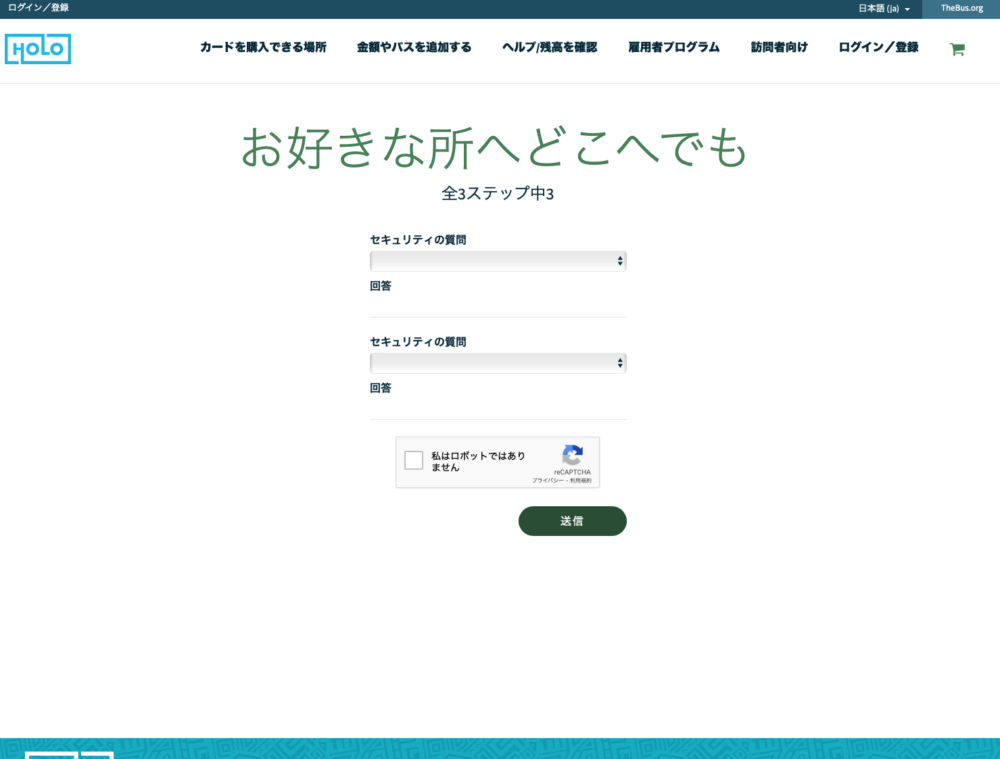
アカウント作成最後の入力画面になります。セキュリティの質問を選択して、それに対する回答を入力します。アカウント作成後、マイページへのログインの時に、パスワードに追加して ここで選択したセキュリティの質問に対する回答の入力が求められますので、これも忘れないようにしてください。「送信」をクリックするとアカウントが作成されます。
アカウントが作成できたので、ログインします。
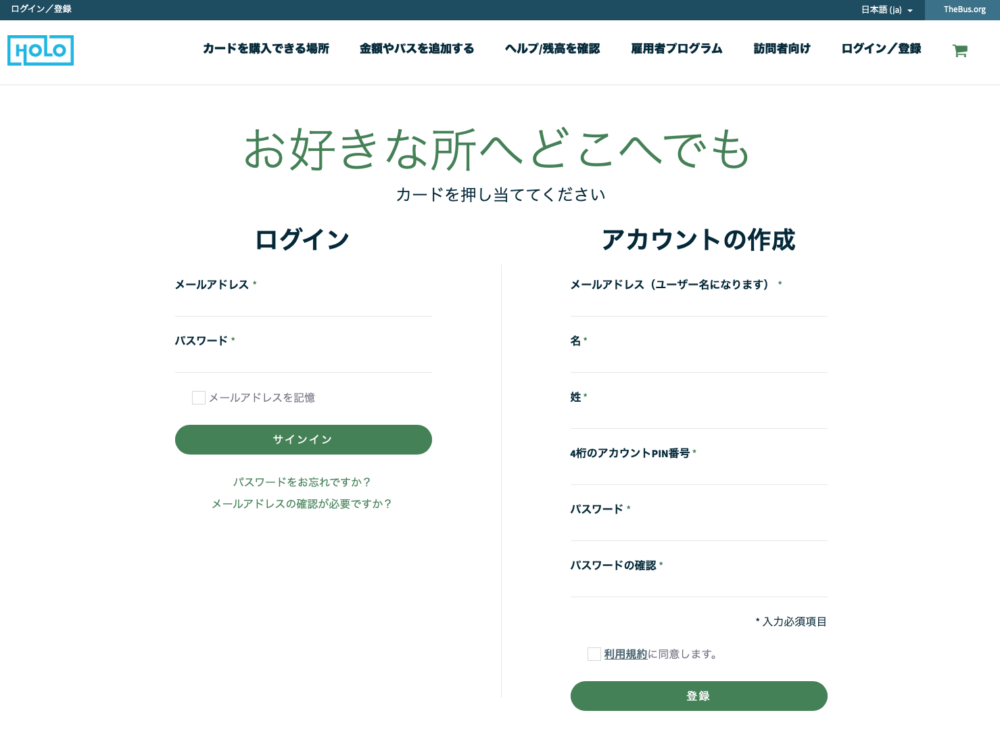
メールアドレスとパスワードを入力し「サインイン」をクリックすると、選択した質問が聞かれますので回答を入力するとマイアカウントが開きます。「HOLOカードを追加」でHOLOカードの裏面の上段に記載されている番号を入力し、カードにニックネームをつけて入力すると ご自分のHOLOカードがチャージの残高と共に表示されます。「お客様のHOLO CARD」でも、今持っているカードのチャージ残高を確認できます。
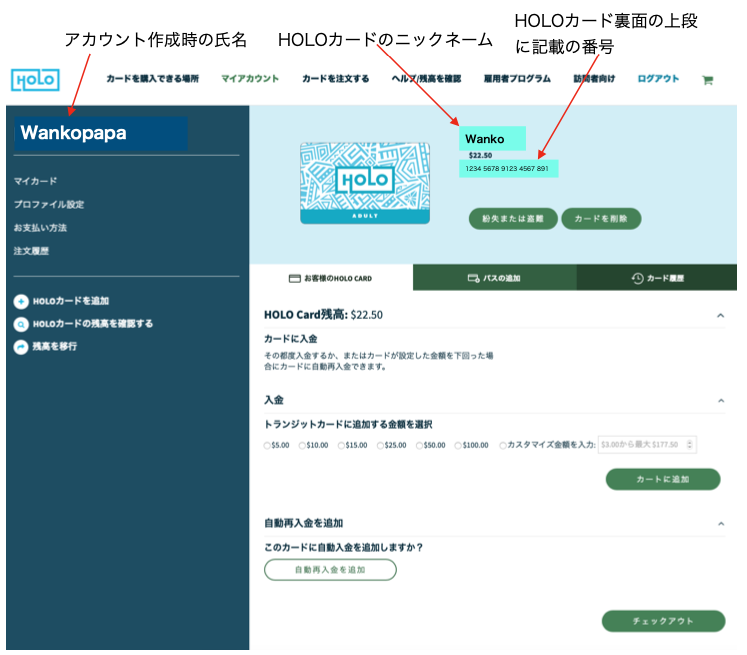
マイアカウント上段の、「カードを購入できる場所」をクリックすると購入可能場所を示したマップが表示されます。
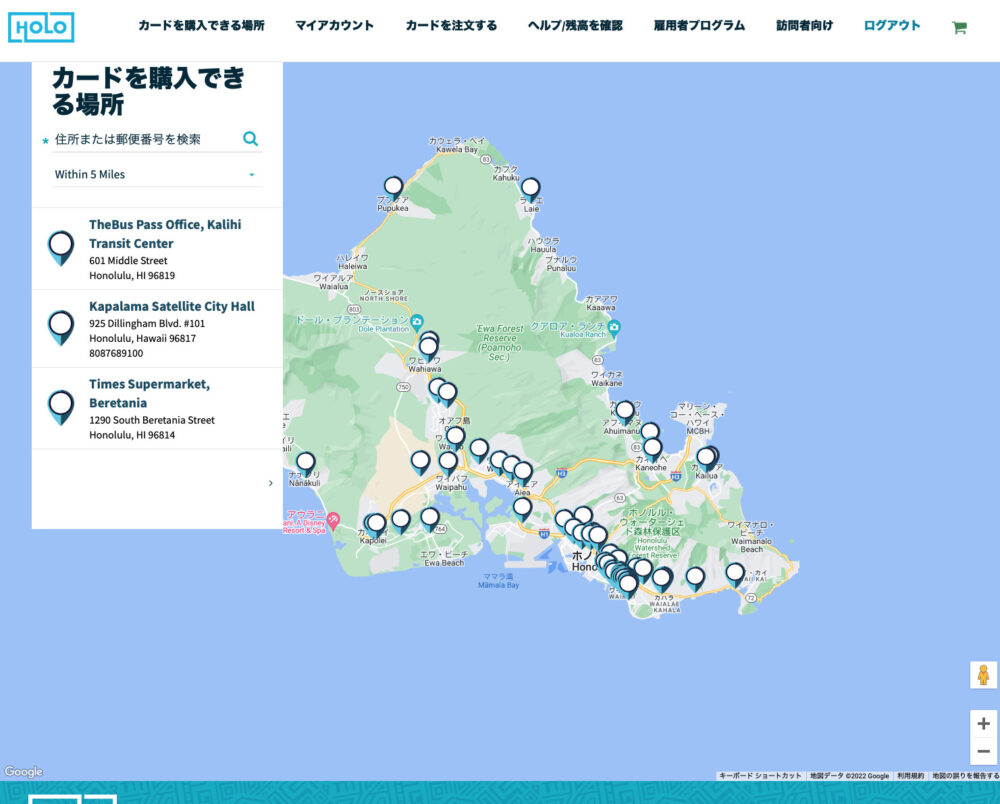
HOLOカードへのチャージ方法は、ABCマートのレジでチャージするか、このマイアカウントからチャージする方法があります。先程のマイアカウントで「お客様のHOLO CARD」のページで、「入金 トランジットカードに追加する金額を選択」で金額を選ぶか、右端に入金する金額を入力します。「カートに追加」をクリックすると、画面が変わり「送信」をクリックするとクレジットカード情報の入力画面になります。
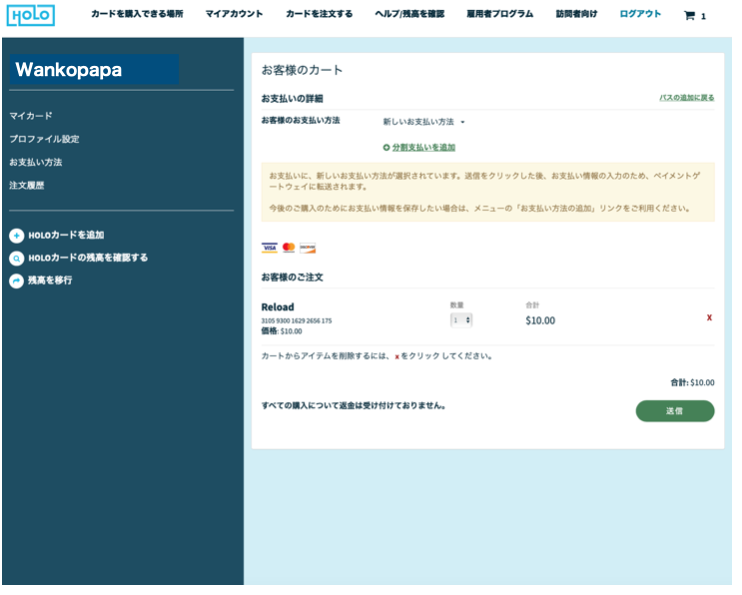
HOLOカードの使用履歴は、マイアカウントの「カード履歴」のページで確認できます。確認したい年と月を選択入力すると、一覧が表示されます。

HOLOカード購入時のチャージ入金や、1日の上限利用料金が分かります。また2時間30分以内の乗り継ぎで、料金が課金されていないのも確認できます。

日本に帰国してからマイアカウントで、クレジットカードを使って10ドルをチャージしました。ABCマートに行く必要がなく、好きな時間に自分の決めた金額をチャージできるのは便利だと思います。
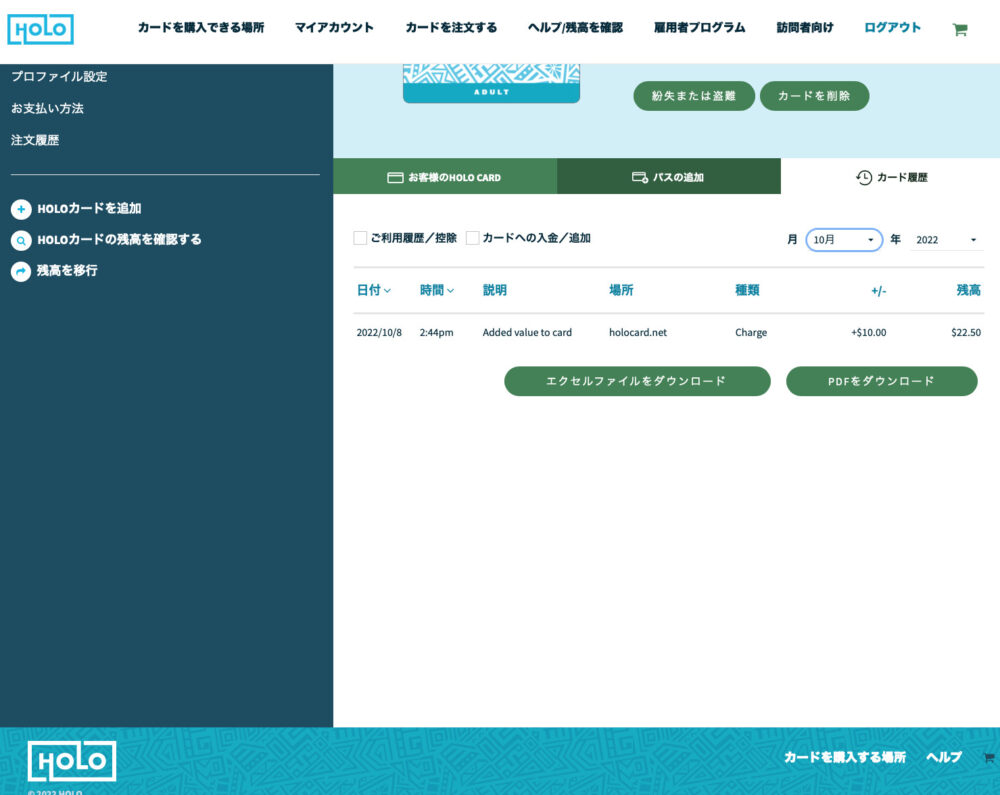
HOLOカード、Googleマップ、DaBus2アプリを使えば、ハワイで簡単に安い料金のバスを乗り回せます。前回の旅行では Uber を使うことも多かったのですが、今回の旅行では HOLOカードを利用したバスだけで済んでいます。皆さんも、ぜひ使ってみて下さい。








コメント